アフェリエイト広告を利用しています
この記事で解決できるお悩み
✓Polygon 作品のNFT アートを購入したい
✓Polygon MATICやETHを手に入れたい
✓Polygon MATICやETHを安く手に入れたい
OpenseaでPolygon作品のNFT アートを購入したいけど
どうすればいいんだろう?
そんな疑問にお答えします。
本記事では、JPYCを購入してQuickswapでPolygon MATICやETHにスワップする方法を
画像付きでわかりやすく解説していきます。
今までPolygonブリッジで高いガス代を払っていた方に朗報です!!
今までPolygonブリッジしていたのがバカバカしくなります!!
ガス代は、ほぼほぼかかりませんのでお試しください。
注意
仮想通貨の世界は、詐欺やハッキング、あとは操作ミスをしてしまうと
お金がどっかにいっちゃうーってことも多々あり得ますので、自己責任でお願いします。
【自己紹介】
bellchi(べるち)@bellchi_nft というハンドルネームで活動しております。

3つのコレクションを運営していて、総売り上げは、0.10ETH
OpenseaのNFTコレクションはコチラ
JPYC購入手順
JPYCを購入する手順を画像付きで解説します。
step
1JPYC公式ホームページへ移動します
JPYCを購入するをクリックする
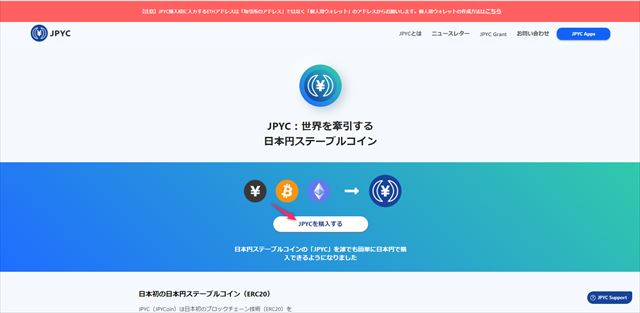
step
2METAMASKへ接続します。次へをクリックします
MTETAMASKの設定がまだの方はコチラ
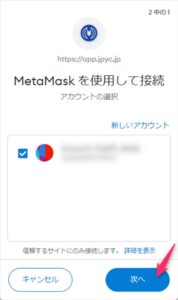
step
3接続をクリックします
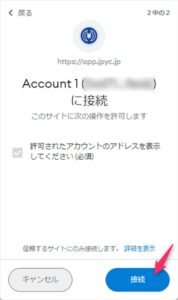
METAMASKに接続されると右上にウォレットアドレスが表示されます。
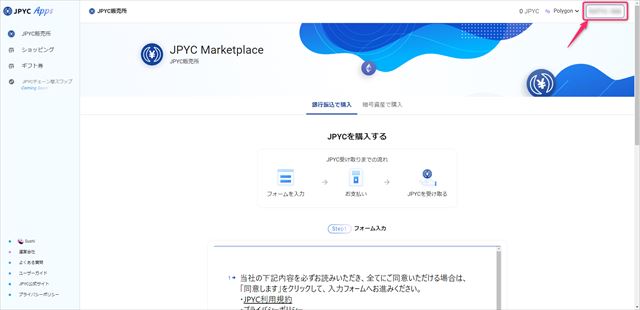
step
4同意しますを選択しOKをクリックします
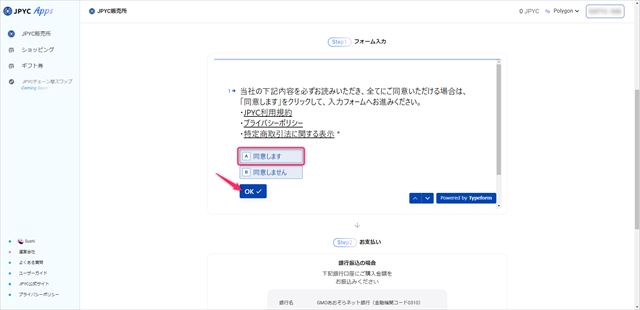
step
5名前を入力してOKをクリックします
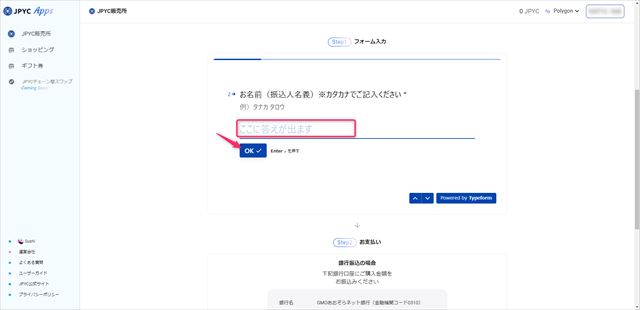
step
6購入金額を入力してOKをクリックします
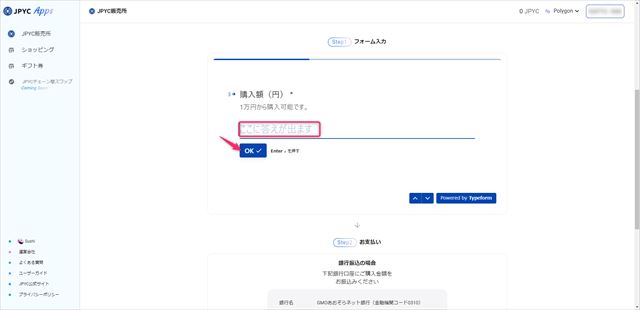
step
7メールアドレスを入力してOKをクリックします

step
8送信先ネットワークを選択してOKをクリックします
ここでは、Polygon(Matic)メインネットを選択します。
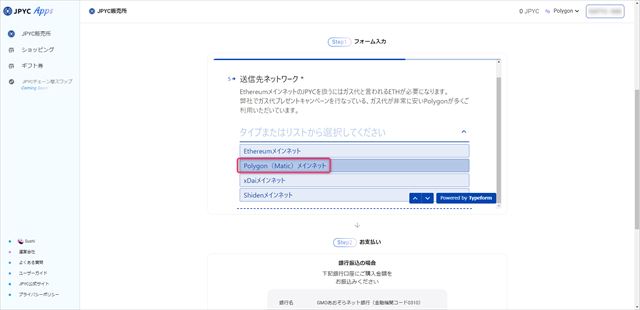
step
9METAMASKからウォレットアドレスをコピーします
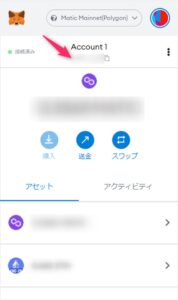
step
10ウォレットアドレスを貼付けてOKをクリックします

step
11入力内容を確認して送信をクリックします

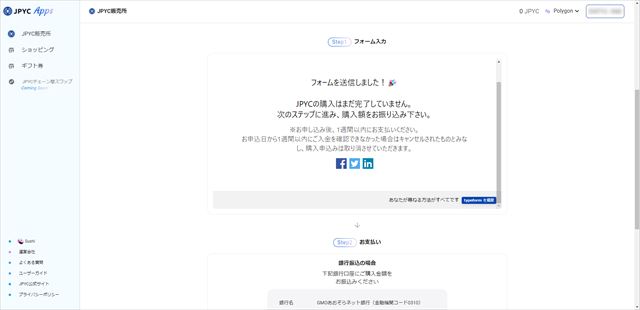
step
12ご自身の銀行口座から下記の銀行口座に振込を行います
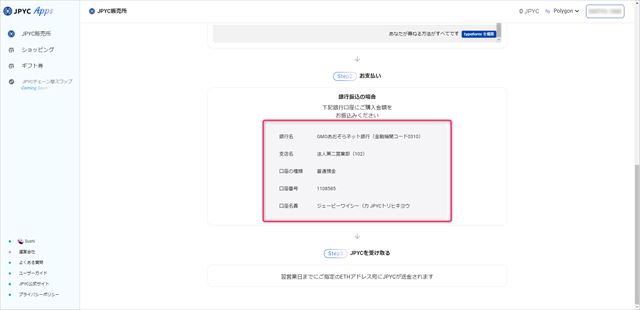
あとは入金されるのを待ちます。
約18時間で入金されました。
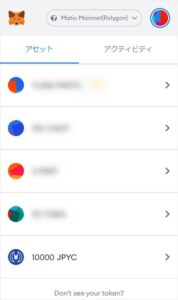
QuickSwapでJPYCをMATICにスワップする
注意ポイント
スワップ操作を行うには、あらかじめMATICが必要になります。
ポイント
※2022年2月9日現在、JPYCを購入するとMATICがもらえるようです。
その他、MATICの購入方法はコチラの記事で解説しております。
Ascendex という仮想通貨取引所でMATICを購入して、METAMASKへ送付する方法です。
-

-
【画像付きでわかりやすく解説】MetamaskのPolygon設定から始め方まで
step
1QUICKSWAP のホームへアクセスします。
step
2From 上段から JPYCを選択します

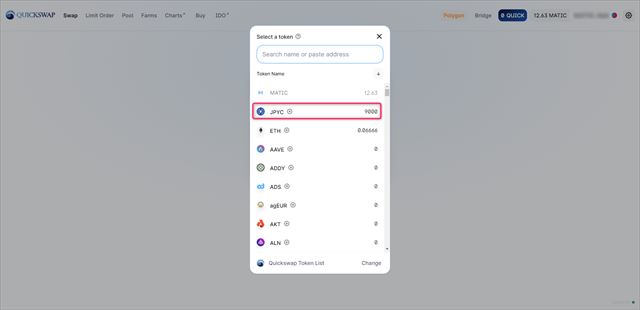
step
3To 下段から MATICを選択します
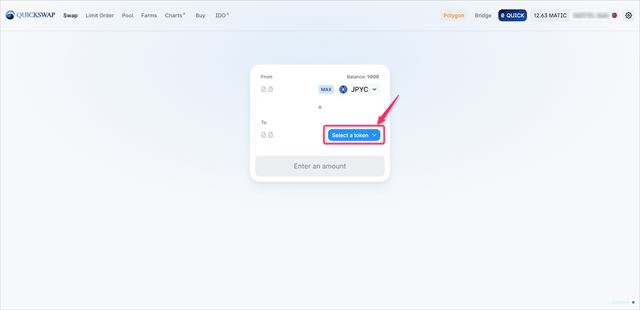
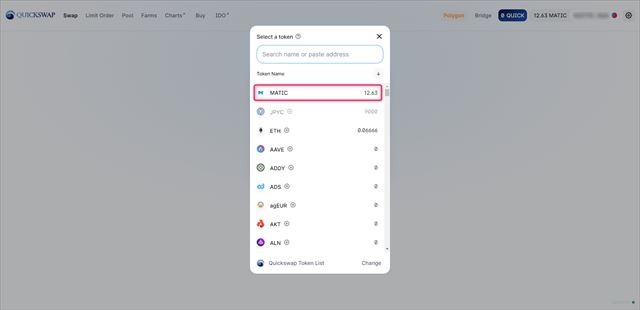
step
4SWAPする金額を入力します

step
5Swapをクリックします
ここでは100JPYCをSWAPします。
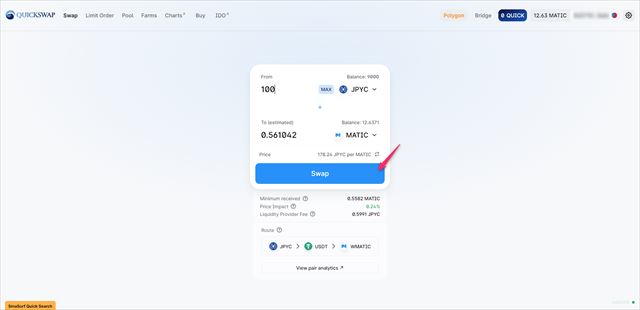
step
6Confirm Swapをクリックします

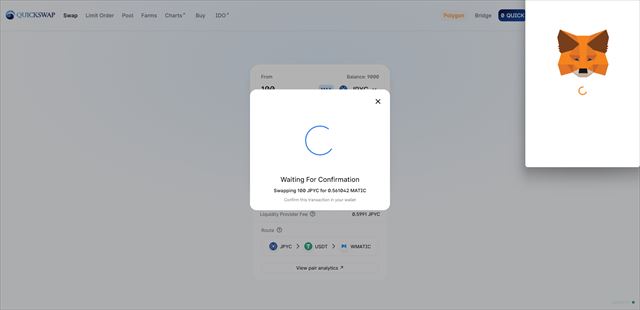
step
7METAMASKにガス代が表示されますので確認をクリックします
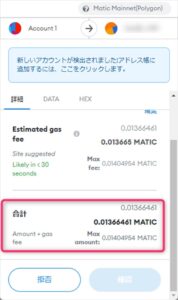
step
8Closeをクリックして終了します
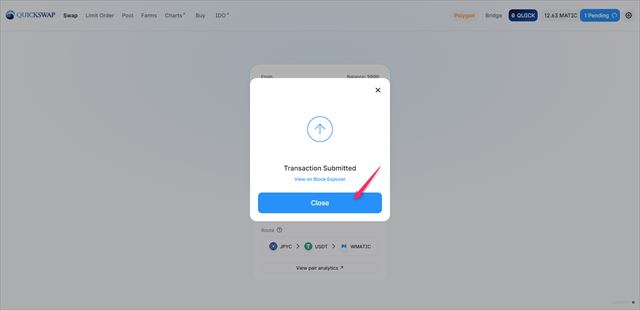
無事SWAPされました。
QuickSwapでJPYCをETHにスワップする
基本的には上記手順と同じです。
step
1QUICKSWAP のホームへアクセスします。
step
2From 上段から JPYCを選択します
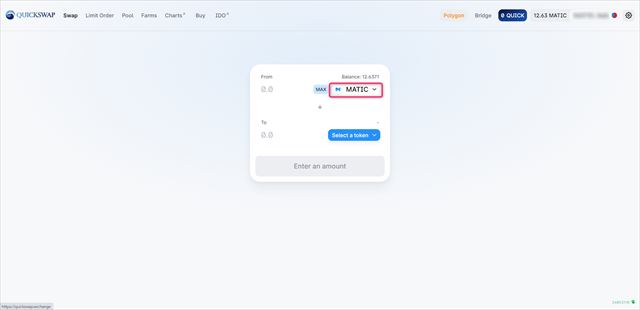

step
3To 下段から MATICを選択します
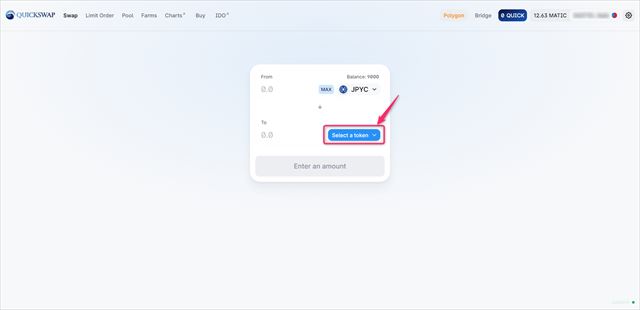
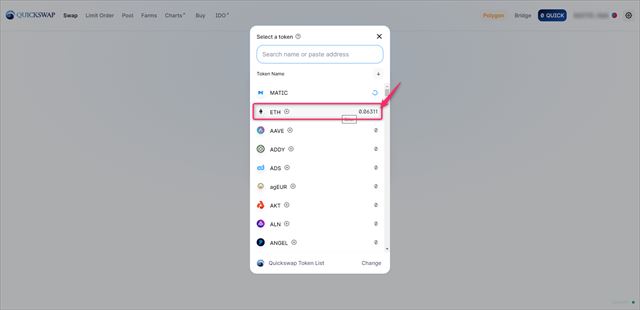
step
4Approve JPYCをクリックします
ここでは1000JPYCをSWAPします。
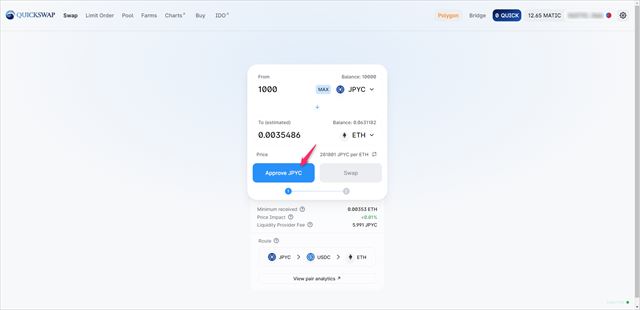
step
5METAMASKが立ち上がるので確認をクリックします
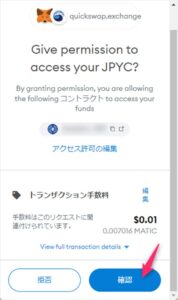

step
6Swapをクリックします

step
7Confirm Swapをクリックします
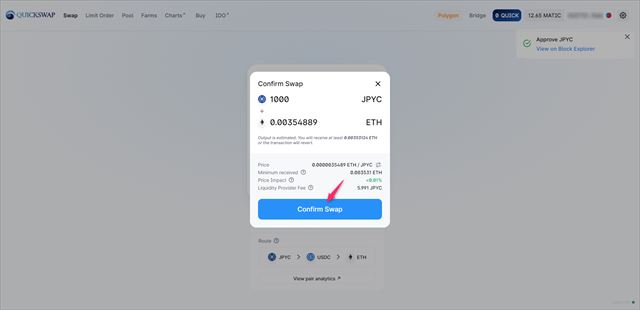
step
8METAMASKにガス代が表示されますので確認をクリックします
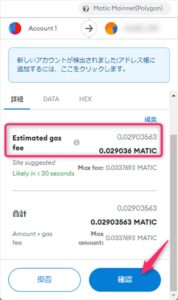
step
9Closeをクリックして終了します

無事SWAPされました。

METAMASKにJPYCトークンを追加する
step
1JPYC公式ホームページの下にコンタクトアドレスが記載されています
該当するコンタクトアドレス右側のMETAMASK🦊のマークをクリックします。
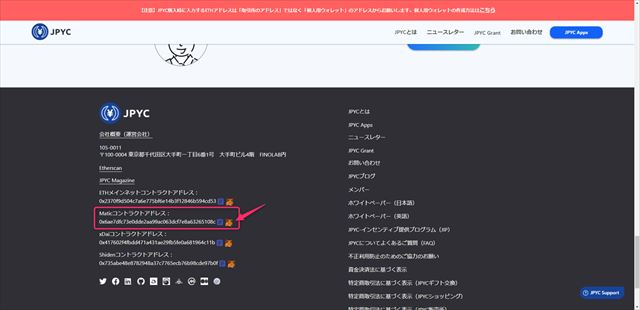
step
2トークンの追加をクリックします

JPYCトークンが追加されました。
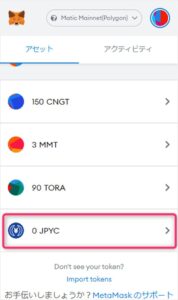
さて、Openseaに接続する準備ができました。
次は、いよいよOpenseaへの登録を行っていきましょう。
-

-
【画像付きでわかりやすく解説】OpenseaでNFT化・出品する手順
アイキャッチ画像は、Photo by DrawKit Illustrations on Unsplash
